알림은 휴대폰에서 매우 유용한 부분입니다. 메시지를 받았거나 중요한 일이 발생했을 때 알려줍니다. 그러나 항상 즉시 볼 수 있기를 원하는 것은 아닙니다. 개인 정보 보호를 위해 잠금 화면이나 알림 팝업에 메시지가 표시되면 다른 사람들이 읽을 수 있으므로 알림이 바로 표시되는 것을 원하지 않을 수 있습니다. 이 가이드는 알림 미리보기를 비활성화하는 과정을 안내합니다.
일반 미리보기 설정
알림 미리보기 설정은 설정 앱의 "알림"에서 찾을 수 있습니다.
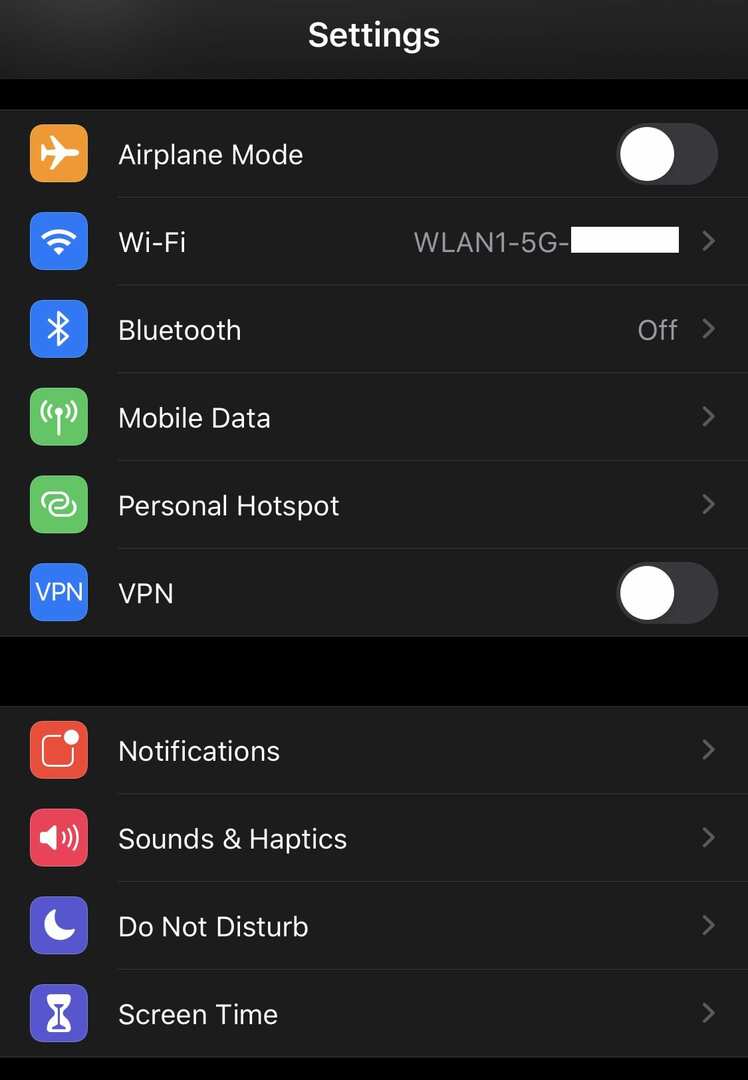
알림 설정에는 전화기에 설치된 모든 앱 목록과 알림 미리보기를 표시하기 위한 기본 설정이 있습니다.
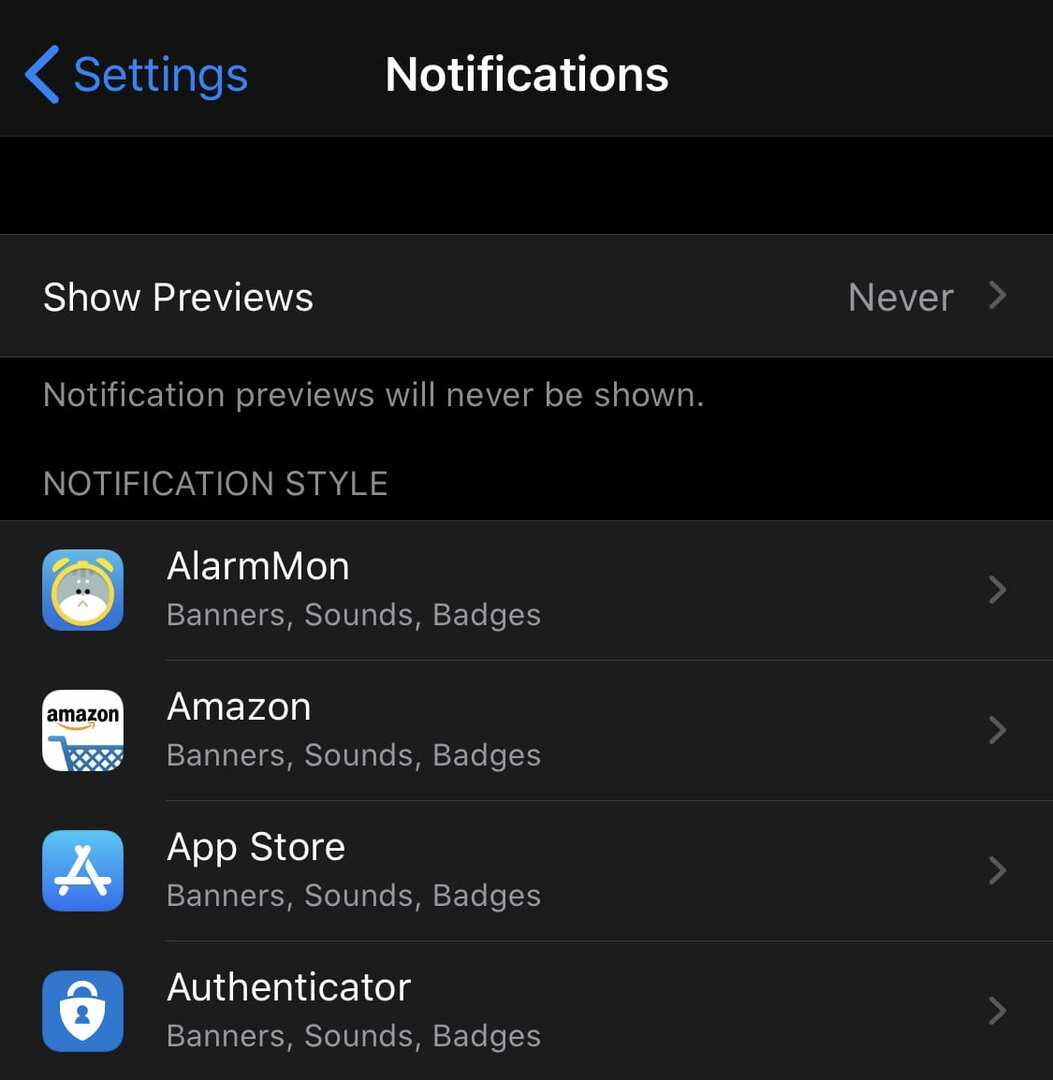
"미리보기 표시"를 탭하면 기본 알림 미리보기 가시성을 선택할 수 있는 페이지가 열립니다. 가능한 설정은 "항상", "잠금 해제 시" 및 "사용 안 함"입니다.
"항상"은 알림의 기본 모양이며 미리 보기 텍스트는 항상 표시됩니다. "Never"는 알림을 변경하여 앱 이름만 표시하고 모든 알림 텍스트는 "Notification"이라는 단어로 대체합니다.
"잠금 해제 시"는 다른 두 설정 사이에 있습니다. 활성화하면 전화기가 잠금 해제될 때 알림이 정상적으로 작동하고 미리보기가 표시됩니다. 전화가 잠겨 있으면 "안 함" 설정과 마찬가지로 알림이 표시됩니다.

개별 앱 설정
앱 목록을 사용하여 개별 앱에 대한 알림 설정을 구성할 수 있습니다. 특정 앱에 대한 알림 설정을 볼 때 기본 미리보기 가시성 설정을 재정의할 수 있습니다.
그렇게 하려면 목록에서 앱을 탭한 다음 페이지 하단의 "미리보기 표시"를 탭하고 가시성 설정을 선택하여 앱 알림 설정을 엽니다.
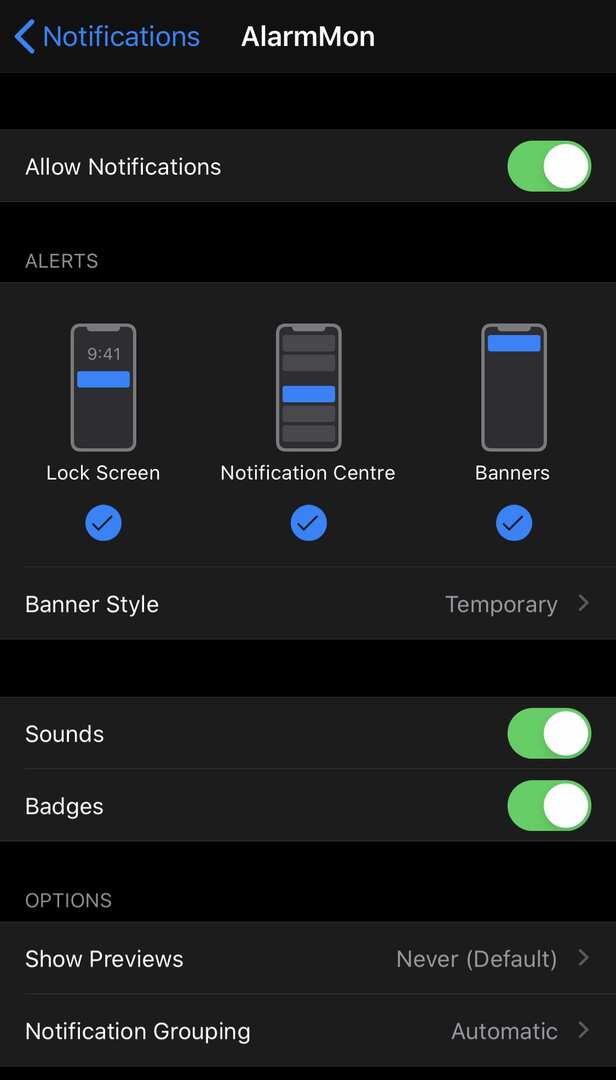
개별 앱의 설정을 기본값과 다르게 변경하면 기본값이 무시됩니다. 따라서 "안함"을 선택했더라도 Facebook을 "항상"으로 설정하면 Facebook 알림이 콘텐츠 미리보기와 함께 표시됩니다.